
时间:2020-06-16 23:58:48 来源:www.win10xitong.com 作者:win10
大家都知道,我们生活中离不开电脑,在使用电脑的过程可能就会碰到Win10系统字体显示模糊的问题,如果是新手遇到这个情况的话不太容易解决,会走很多弯路。要是你不愿意找别人来帮助解决你的Win10系统字体显示模糊问题小编在这里先给出一个解决这个问题的步骤:1、右击桌面空白处,弹出菜单中选择“显示设置”选项2、将更改文本、应用等项目的大小,分辨率都改为系统推荐就彻底解决这个问题了。以下文章就是彻头彻尾的讲解Win10系统字体显示模糊的解决伎俩。
方法一:
1、右击桌面空白处,弹出菜单中选择“显示设置”选项
2、将更改文本、应用等项目的大小,分辨率都改为系统推荐。
3、如果还是模糊就将将更改文本、应用等项目的大小改为125%,重启电脑后再将其改回100%。重启电脑查看字体是否模糊。
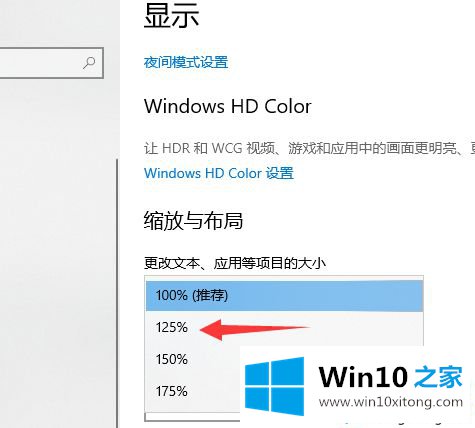
方法二:
1、右击此电脑图标,选择属性。
2、打开系统窗口,点击更改设置。
3、切换到高级选项卡,点击性能一栏的设置按钮。
4、选择调整为最佳性能,点击应用确定即可。
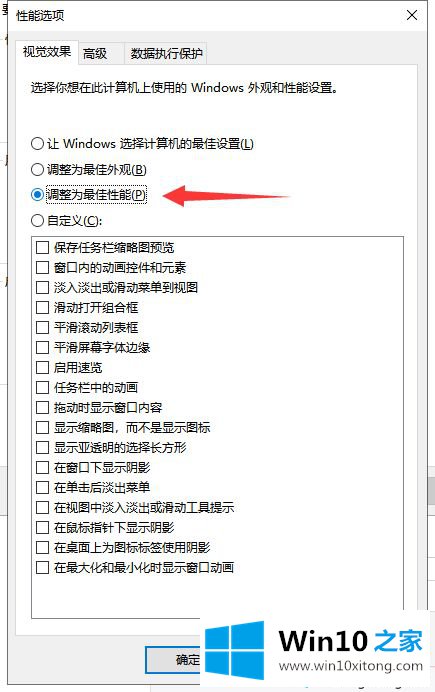
方法三:
1.首先进入win10系统控制面板,选择字体选项打开。
2.在打开的字体选项界面中点击“调整 ClearType 文本”,进入下一步。
3.在新出现的页面中勾选“启用ClearType”,点击下一步继续。
4.接着点击完成按钮,重启电脑看下效果。
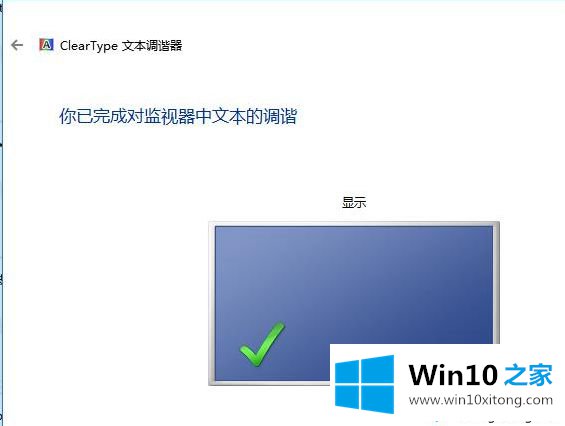
5.重启电脑,鼠标右键桌面空白处选择显示设置,然后自定义需要的字体大小就可以了。
Win10系统字体显示模糊的问题相信大部分小伙伴都遇到过,希望本文介绍的三种方法对大家有所帮助。
关于Win10系统字体显示模糊的解决伎俩就给大家说到这里了,各位的问题不知道有没有得到解决呢?如果你还有别的windows系统相关的问题,可以继续在本站查找阅读。